Der ultimative Leitfaden für Best Practices
Veröffentlicht: 2023-03-21Suchen Sie nach Best Practices, um die SEO-Vorteile interner Links zu maximieren?
Interne Links spielen eine wichtige Rolle bei der Suchmaschinenoptimierung (SEO). Sie helfen Suchmaschinen, Ihre Inhalte zu entdecken und sie in den Suchergebnissen höher einzustufen.
In diesem Artikel listen wir die Best Practices für die interne Verlinkung für SEO auf.
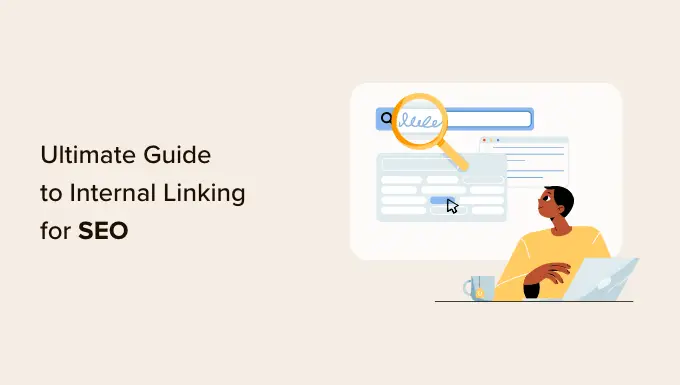
Wie verbessert die interne Verlinkung die SEO in WordPress?
Interne Links sind Verknüpfungen zwischen Beiträgen auf Ihrer eigenen Website. Interne Links zu haben ist wichtig für dein WordPress-SEO. Sie helfen Suchmaschinen wie Google, Ihre Website zu crawlen und neue Inhalte zu entdecken, die indexiert und eingestuft werden können.
Im Allgemeinen gilt: Je mehr Links auf eine Seite verweisen, desto wahrscheinlicher ist es, dass sie in den Suchergebnissen einen höheren Rang einnimmt. Das bedeutet, dass Sie interne Links verwenden können, um auf wichtige Seiten Ihrer Website zu verweisen, um deren Traffic zu erhöhen.
Interne Links helfen Ihren Besuchern auch, verwandte Artikel leicht zu finden und bieten insgesamt eine bessere Benutzererfahrung. Dies kann auch dazu beitragen, die Seitenaufrufe zu erhöhen und Ihre Absprungrate zu reduzieren.
Lassen Sie uns einen Blick auf die Best Practices zur Verbesserung der SEO durch Hinzufügen interner Links in WordPress werfen. Da dies ein umfassender Leitfaden ist, haben wir zur einfacheren Navigation ein Inhaltsverzeichnis eingefügt.
1. Machen Sie die interne Verlinkung zur Gewohnheit
Wir empfehlen, dass Sie es sich zur Gewohnheit machen, von Ihren neuen Artikeln auf Ihre älteren Artikel zu verlinken.
Es ist eine großartige Möglichkeit, eine kontextbezogene Beziehung zwischen Ihren neuen und alten Beiträgen aufzubauen. Es ermöglicht Ihnen auch, relevanten Linkjuice an Ihre älteren Artikel weiterzuleiten.
Da interne Links eine so wichtige Rolle bei der Suchmaschinenoptimierung spielen, haben wir sie sogar zu einem Teil unserer Checkliste für Blog-Posts vor der Veröffentlichung für WPBeginner-Autoren gemacht.
Sie können auch Ihre älteren Artikel bearbeiten, um bei jeder Veröffentlichung Links zu Ihren neueren Inhalten hinzuzufügen. Viele erfolgreiche Blogger widmen sich wöchentlich oder monatlich dem Hinzufügen interner Links, die auf neue Artikel verweisen.
Dies wird Ihnen helfen, Ihre Seitenaufrufe zu steigern, die Verweildauer der Benutzer auf Ihrer Website zu erhöhen und letztendlich den SEO-Score Ihrer einzelnen Blog-Posts und Seiten zu verbessern.
WordPress macht es einfach, direkt im Post-Editor nach Ihren alten Posts zu suchen. Wählen Sie einfach den Text aus, den Sie verlinken möchten, und klicken Sie auf die Link-Schaltfläche in der angezeigten Symbolleiste.
Unter Ihren markierten Wörtern erscheint ein Text-Popup. Dann können Sie mit der Eingabe beginnen, um nach den älteren Artikeln zu suchen, auf die Sie verlinken möchten.
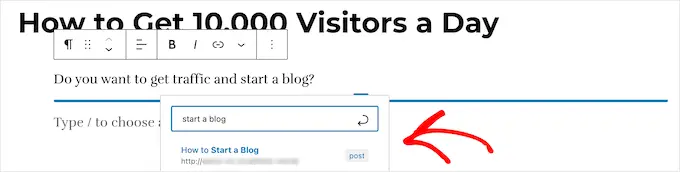
Weitere Informationen finden Sie in unserem Anfängerleitfaden zum Hinzufügen eines Links in WordPress.
2. Überwachen Sie die Leistung Ihrer internen Links in WordPress
Es ist hilfreich, die SEO-Leistung Ihrer Website in Bezug auf Links zu sehen, indem Sie ein Tool wie den Link-Bericht in der Google Search Console verwenden. Dies ist ein hilfreicher Ausgangspunkt, um herauszufinden, wie Sie die interne Verlinkung auf Ihrer Website verbessern können.
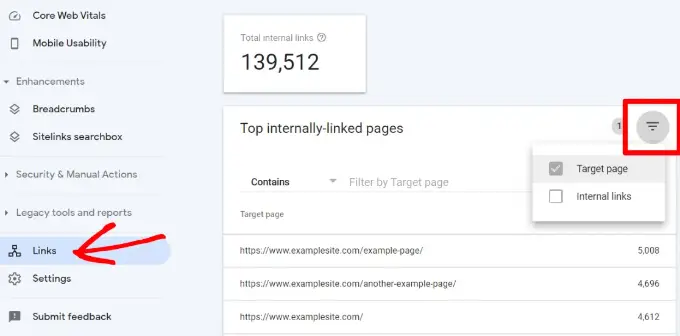
Der Link-Bericht zeigt Ihnen, wie viele Seiten auf diese Seite verlinken. Sie können es mit anderen Seiten vergleichen und sehen, ob Seiten mit mehr internen Links höher ranken als Beiträge mit vielen internen Links.
Wenn Sie feststellen, dass Posts mit mehr Links einen höheren Rang haben, können Sie fortfahren und damit beginnen, interne Links zu Seiten hinzuzufügen, die Sie höher ranken möchten. Einzelheiten finden Sie in unserem Leitfaden zur Verwendung der Google Search Console zur effektiven Steigerung Ihres Website-Traffics.
Stellen Sie nur sicher, dass Sie nur dann auf den Artikel verlinken, wenn es sinnvoll ist. Das Hinzufügen von Links, wo sie keinen Sinn machen, führt zu einer schlechten Benutzererfahrung.
Eine andere Möglichkeit, die Auswirkungen interner Links zu überwachen, besteht darin, zu sehen, welche Keywords an Position gewinnen oder verlieren. All in One SEO macht dies mit der Suchstatistikfunktion extrem einfach.
Sobald Sie das Plugin mit der Google Search Console verbinden, ruft All in One SEO Ihre Google Search Console-Daten ab und präsentiert sie unter All in One SEO » Search Statistics .
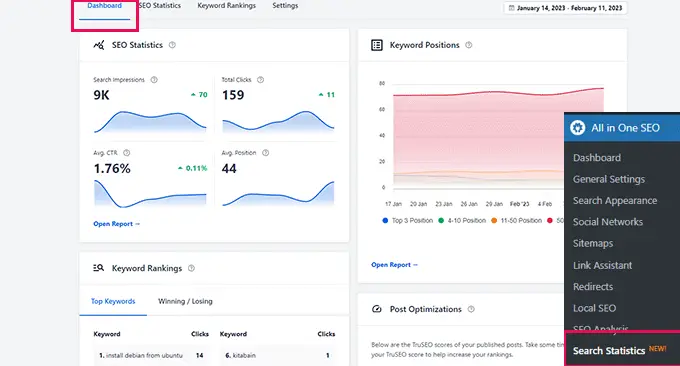
Das Keyword-Positionsdiagramm zeigt eine Grafik der Keyword-Positionen Ihrer Website.
Darunter sehen Sie das Übersichtsfeld Keyword-Rankings. Diese zeigt Ihre Top 10 Keywords, und wenn Sie diese für interne Links verwenden, werden sie mit hoher Wahrscheinlichkeit angeklickt.
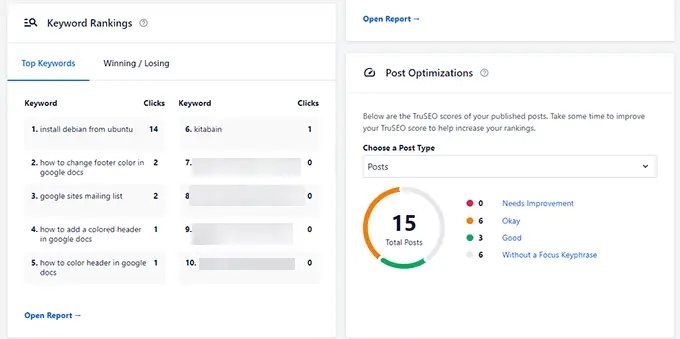
3. Verbessern Sie die interne Verlinkung Ihrer WordPress-Site mit einem Plugin
Wenn Sie sich nicht sicher sind, auf welche Beiträge Sie verlinken möchten, werden Sie es oft schneller finden, interne Links in WordPress mit einem internen Verlinkungs-Plugin hinzuzufügen.
Wir empfehlen die Verwendung von All in One SEO. Es enthält eine einzigartige Link-Assistent-Funktion, mit der Sie Links zu Ihren alten und neuen Inhalten hinzufügen können, ohne den Beitrag öffnen zu müssen. Außerdem bietet es Linkempfehlungen, detaillierte Linkberichte und vieles mehr.
Um das Plugin einzurichten, lesen Sie unsere Anleitung zur korrekten Einrichtung von All in One SEO für WordPress. Navigieren Sie danach einfach zu All in One SEO » Link Assistant in Ihrem WordPress-Dashboard.
Der Link-Assistent durchsucht jeden Link auf Ihrer Website und zeigt dann einen umfassenden Listenbericht an.
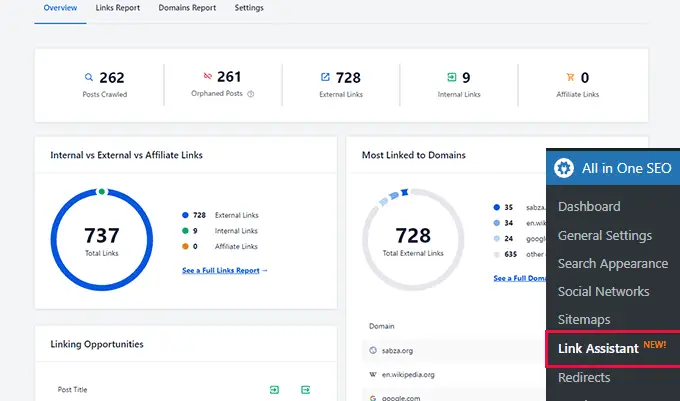
Der Bericht zeigt Ihnen eine Übersicht der Links mit Gesamtzahlen für interne, externe und Affiliate-Links. Es zeigt Ihnen auch die Anzahl der verwaisten Beiträge, auf die noch nicht von einem anderen Beitrag oder einer anderen Seite aus verlinkt wurde.
Sie können zur Registerkarte Linkbericht wechseln, um detaillierte Informationen zu all Ihren Links zu erhalten. Hier sehen Sie eine Liste all Ihrer Posts und Seiten mit Spalten für interne, externe und Affiliate-Links.
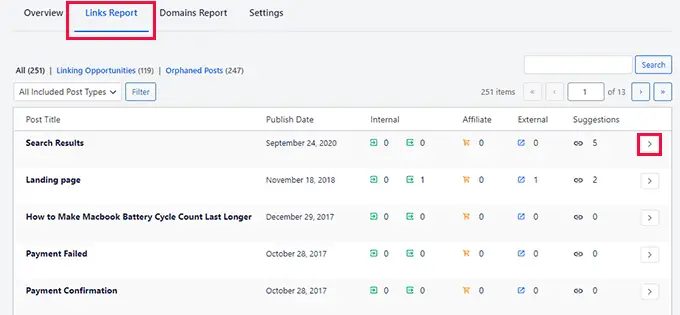
Es zeigt auch eine Reihe von Vorschlägen, wo Sie Links hinzufügen können.
Für weitere Details können Sie neben einem Beitrag oder einer Seite auf den Rechtspfeil klicken. Dadurch werden alle Links in verschiedenen Registerkarten organisiert angezeigt. Auf der Registerkarte „Vorschläge“ können Sie schnell Linkvorschläge anzeigen und Links hinzufügen, ohne einen Beitrag oder eine Seite direkt zu bearbeiten.
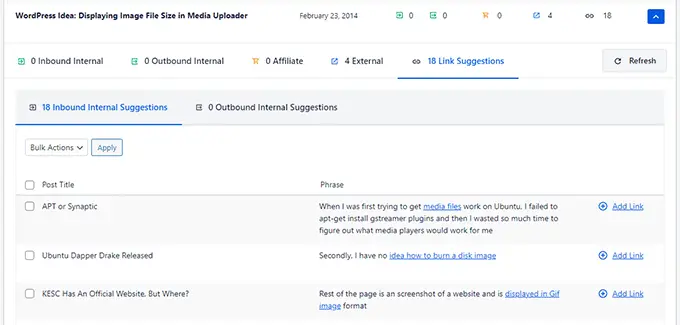
Der Link-Assistent hilft Ihnen auch dabei, mehr interne Verlinkungsmöglichkeiten zu entdecken.
Sie können zur Registerkarte „Verlinkungsmöglichkeiten“ wechseln, um Vorschläge zur Verbesserung der internen Verlinkung auf Ihrer Website anzuzeigen und auch die Liste der verwaisten Posts anzuzeigen, damit Sie ihnen Links hinzufügen können.
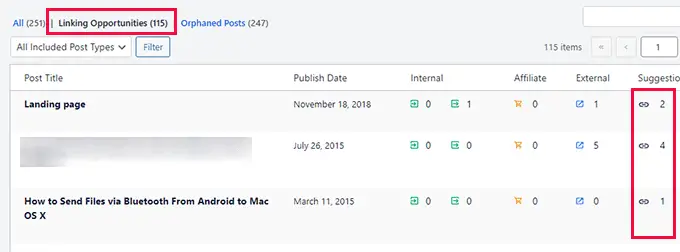
Ein weiteres Plugin, das für die interne Verlinkung nützlich ist, ist der Semrush SEO Writing Assistant, da es Ihnen helfen kann, die Links in Ihrem Artikel im Auge zu behalten.
Es informiert Sie beispielsweise darüber, wenn Ihr Artikel zu viele oder zu wenige interne Links enthält, und schlägt auch Möglichkeiten vor, wie Sie Ihre Links verbessern können.
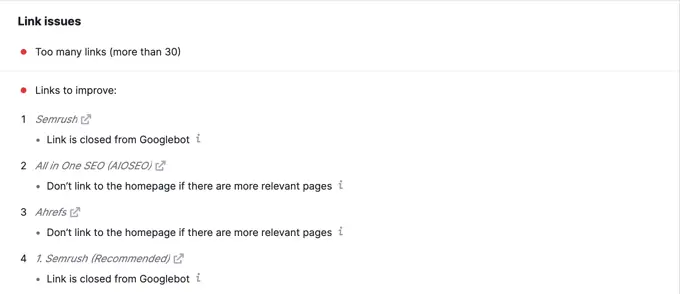
Dieses Tool ist auch praktisch, wenn andere Autoren an Artikeln arbeiten. Redakteure können schnell erkennen, ob der Artikel interne Links zu anderen Beiträgen auf Ihrer Website enthält.
In unserem Leitfaden zur Verwendung des SEO-Schreibassistenten in WordPress zeigen wir Ihnen Schritt für Schritt, wie Sie dieses Plugin verwenden, um Ihre SEO zu verbessern.
4. Zeigen Sie eine Liste Ihrer beliebtesten Beiträge in WordPress an
Sie können ein WordPress-Plug-in für beliebte Posts verwenden, um Benutzer auf die Artikel hinzuweisen, die andere Benutzer bereits als hilfreich empfunden haben. Diese Plugins erstellen automatisch eine Liste interner Links zu Ihren beliebtesten Inhalten.
Beliebte Beiträge sind normalerweise Ihre erfolgreichsten Inhalte, was bedeutet, dass sie mit größerer Wahrscheinlichkeit die Benutzerinteraktion, Conversions und Verkäufe steigern. Sie sind auch eine gute Gelegenheit für die interne Verlinkung zu Ihren anderen, weniger populären Artikeln.
Zum Beispiel hat MonsterInsights eine Funktion, mit der Sie Ihre beliebten Artikel überall auf Ihrer WordPress-Seite anzeigen können. Sie können auch beliebte Inline-Beiträge verwenden, um Artikel in Ihren Inhalten anzuzeigen.
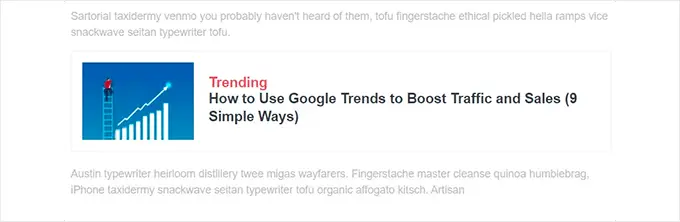
Wenn Sie Artikel in der Seitenleiste oder am Ende Ihres Inhalts anzeigen möchten, können Sie das Popular Post Widget auswählen. Mit MonsterInsights können Sie sogar Ihre leistungsstärksten Produkte überall in Ihrem E-Commerce-Shop anzeigen.

In unserem Leitfaden erfahren Sie mehr darüber, wie Sie beliebte Beiträge in WordPress anzeigen können.
5. Erstellen Sie Listenbeiträge, die andere Artikel in WordPress zusammenfassen
Eine weitere Möglichkeit, die Anzahl der internen Links in Ihrem WordPress-Blog zu erhöhen, besteht darin, Zusammenfassungen Ihrer vorhandenen Inhalte zu erstellen. Sie tun dies, indem Sie einen neuen Beitrag erstellen, der Ihre besten Artikel zu einem bestimmten Thema erwähnt, um einen detaillierten Überblick über das Thema zu geben.
Tatsächlich liest du jetzt einen solchen Beitrag.
Glücklicherweise gibt es einige Plugins, die diese Aufgabe erleichtern. Mit WP Tasty Roundups können Sie beispielsweise Ihre vorhandenen Inhalte schnell in schöne Roundup-Posts umwandeln, die in den Suchergebnissen ranken.
Alles, was Sie tun müssen, ist, ein oder zwei Schlüsselwörter in die integrierte Suchfunktion einzugeben, und das Plugin zieht automatisch Bilder, Titel, Beschreibungen und Links von relevanten Beiträgen in Ihre Zusammenfassungsliste.
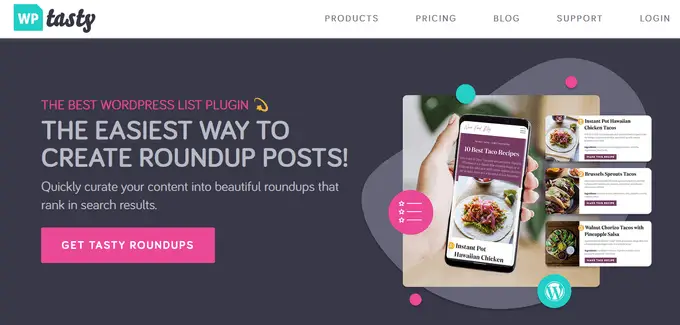
6. Holen Sie sich Google Sitelinks für Ihre WordPress-Site
Sitelinks sind eine Funktion auf Google-Suchmaschinenergebnisseiten (SERPs), bei denen zusätzliche Unterseiten unter einer Website in den Suchergebnissen erscheinen.
Dies sind oft interne Links zu den beliebtesten Seiten dieser Website.
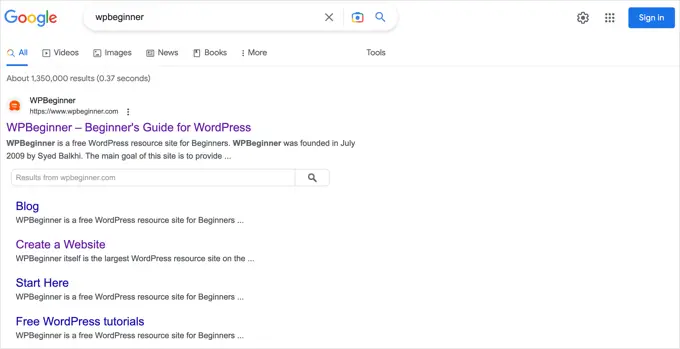
Die Top 3 Plätze bei Google erhalten die meisten Klicks. Wenn Sitelinks für eine Website angezeigt werden, nehmen sie genauso viel Platz ein wie drei reguläre Sucheinträge.
Wenn Sie Ihrer Website so viel Platz auf dem Bildschirm widmen, erhöht sich Ihre Gesamtklickrate erheblich. Einfach ausgedrückt, mehr Besucher werden Ihre Website über das Keyword besuchen.
Es gibt zwar keinen garantierten Weg, Google dazu zu bringen, Sitelinks für Ihre Website anzuzeigen, aber es hilft sicherlich, viele interne Links zu Ihren wichtigsten Posts und Seiten zu erstellen.
In unserem Leitfaden erfahren Sie mehr darüber, wie Sie Google-Sitelinks für Ihre WordPress-Site erhalten.
7. Laden Sie Links in WordPress für schnellere Ladegeschwindigkeiten vor
Link Preloading ist eine Browsertechnologie, die Links im Hintergrund lädt, bevor ein Website-Besucher darauf klickt. Dadurch erscheint Ihre Website schneller, was die Suchmaschinenoptimierung verbessern kann.
Da die Ladegeschwindigkeit einer der wichtigsten Indikatoren für Suchmaschinen-Rankings und Benutzerengagement ist, ist es wahrscheinlicher, dass Ihre Besucher länger auf Ihrer Website bleiben, wenn Ihre internen Seiten vorab geladen sind.
Es ist wahrscheinlicher, dass sie mehr Seiten anzeigen, weil sie sofort geladen werden.
Der einfachste Weg, Links vorab zu laden, ist die Verwendung des Flying Pages-Plugins. Es fügt einfach ein intelligentes Vorladen hinzu, um sicherzustellen, dass das Vorladen Ihre Website nicht zum Absturz bringt oder sie sogar verlangsamt.
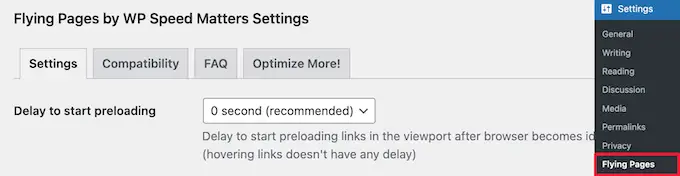
In unserer Anleitung zum Vorladen von Links in WordPress für schnellere Ladegeschwindigkeiten zeigen wir Ihnen Schritt für Schritt, wie Sie das Plugin einrichten.
8. Finden und beheben Sie defekte Links in WordPress
Kaputte Links sind schlecht für die SEO Ihrer Website. Suchmaschinen-Crawler finden neue Inhalte auf Ihrer Website, indem sie internen Links folgen, sodass ein defekter Link sie daran hindern kann, einen neuen Beitrag zu indizieren.
Sie wirken sich auch negativ auf die Benutzererfahrung aus, da defekte Links einen 404-Fehler zurückgeben. Wenn ein Besucher auf einen Link klickt und die gesuchte Seite nicht finden kann, verlässt er sie möglicherweise.
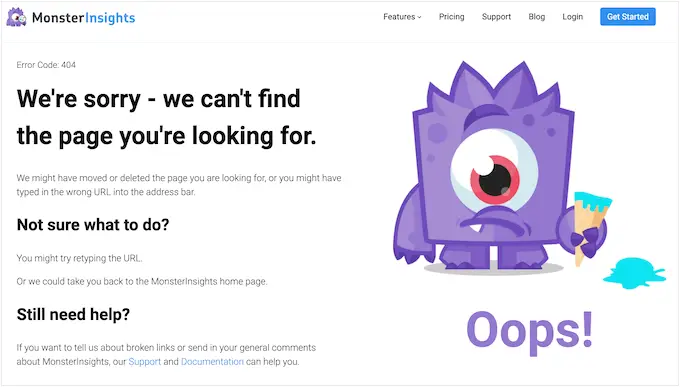
Mit All in One SEO können Sie defekte Links auf Ihrer WordPress-Website leicht finden und reparieren.
AIOSEO bietet einen leistungsstarken Weiterleitungsmanager, mit dem Sie 404-Fehler auf Ihrer Website nachverfolgen können und mit dem Sie dauerhafte 301-Weiterleitungen einrichten können, um defekte Links zu beheben.
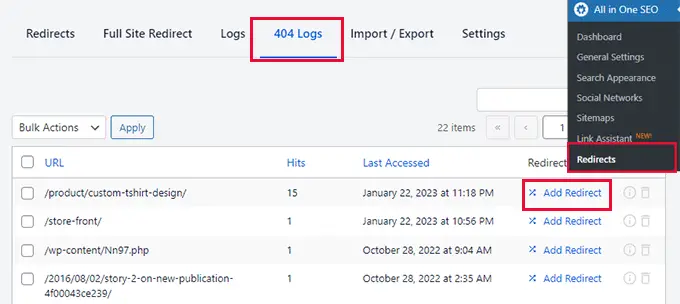
Weitere Informationen finden Sie in unserer ausführlichen Anleitung zum Auffinden und Beheben defekter Links in WordPress.
9. Aktualisieren Sie die internen Link-URLs, wenn Sie eine Site in eine neue Domain verschieben
Wenn Sie Ihre WordPress-Site jemals auf einen neuen Domainnamen umziehen, ist es wichtig, alle internen Link-URLs zu aktualisieren. Andernfalls werden Sie viele defekte Links haben.
Sie sollten damit beginnen, die WordPress-Adresse und die Website-URL zu ändern, indem Sie die Seite Einstellungen » Allgemein von Ihrem WordPress-Dashboard aus besuchen.
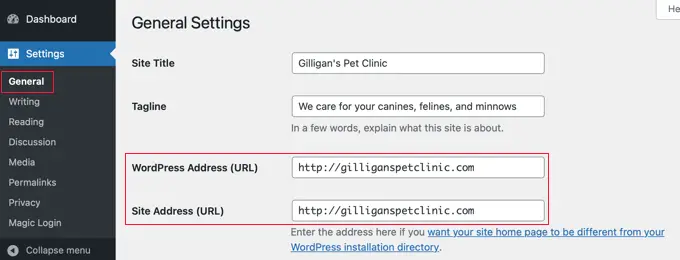
Aber Sie müssen auch die URLs aller internen Links ändern, die zu Ihren Posts und Seiten hinzugefügt werden.
Den einfachsten Weg dazu findest du in unserer Schritt-für-Schritt-Anleitung zur einfachen Aktualisierung von URLs beim Umzug deiner WordPress-Seite.
10. Verwenden Sie die MediaWiki-Syntax, um schnell interne Links zu WordPress hinzuzufügen
Wenn Sie die interne Verlinkung zur Gewohnheit machen wollen, dann hilft es, die effizienteste Methode zu verwenden. Seit WordPress 6.0 unterstützt WordPress die standardmäßige MediaWiki-Syntax, um beim Erstellen oder Bearbeiten eines Beitrags schnell interne Links hinzuzufügen.
Sie können jetzt schnell Links hinzufügen, indem Sie zwei eckige Klammern gefolgt vom Titel des Beitrags hinzufügen. Das animierte GIF unten zeigt Ihnen, wie einfach diese Funktion in WordPress zu verwenden ist.
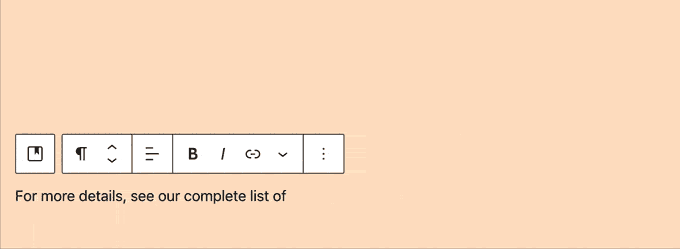
Der Link fügt dem Beitrag automatisch die richtige URL hinzu und verwendet den Titel des Beitrags als Ankerlink.
Wenn Sie den Titel eines Beitrags kennen (oder auch nur einen Teil davon), dann ist die Methode mit doppelten eckigen Klammern der schnellste Weg, um einen internen Link zu erstellen.
11. Verfolgen Sie, welche internen Links in WordPress angeklickt werden
Eine der besten Möglichkeiten, um herauszufinden, wie Benutzer mit Ihrer Website interagieren, besteht darin, zu verfolgen, auf welche internen Links Ihre Besucher klicken. Tools wie MonsterInsights können Ihnen dabei helfen zu erkennen, an welchen internen Links Ihre Besucher am meisten interessiert sind.
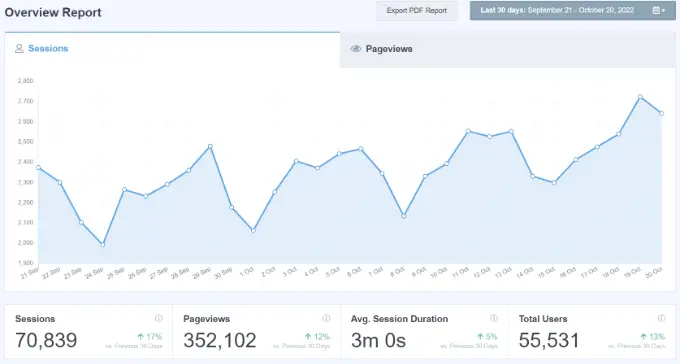
Sie können diese Erkenntnisse dann verwenden, um die Art und Weise zu verbessern, wie Sie interne Links zu Ihren Beiträgen und Seiten hinzufügen.
Wir bieten detaillierte Anweisungen zum Verfolgen verschiedener Arten von Links in unserem Leitfaden zum Verfolgen von Link-Klicks und Schaltflächen-Klicks in WordPress.
Vielleicht möchten Sie auch unseren Leitfaden zum Verfolgen des Benutzerengagements in WordPress lesen.
12. Aktivieren Sie Breadcrumbs in WordPress oder WooCommerce
Breadcrumb-Navigation ist ein Begriff, der verwendet wird, um ein hierarchisches Navigationsmenü zu beschreiben, das als eine Spur von Links dargestellt wird.
Es wird oft als sekundäre Navigation verwendet, die es Benutzern ermöglicht, in der Seitenhierarchie der Website nach oben zu gehen.
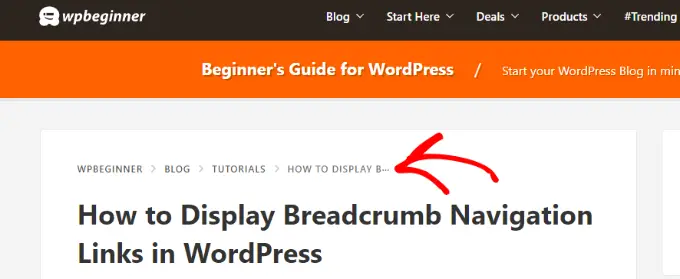
Breadcrumbs eignen sich hervorragend für die interne Verlinkung, da sie einen sauberen Pfad oder Pfad zu der Seite definieren, auf der Sie sich befinden.
Diese Breadcrumbs erscheinen auch in den Suchergebnissen, was Ihrer Website einen zusätzlichen Vorteil im Ranking verschafft.

In unserem Leitfaden zur Anzeige von Breadcrumb-Navigationslinks in WordPress behandeln wir zwei Möglichkeiten zum Hinzufügen von Breadcrumbs. Die meisten Benutzer werden Methode 1 einfacher finden, indem sie All-in-One-SEO verwenden.
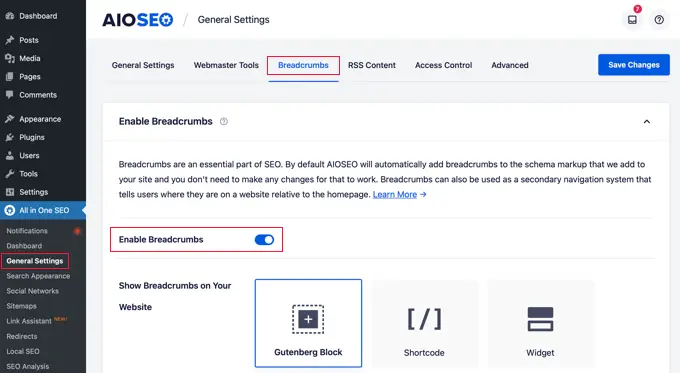
Sie können All in One SEO auch verwenden, um Breadcrumbs für Ihre WooCommerce-Produkte zu aktivieren. Einzelheiten finden Sie im fünften Tipp in unserem Leitfaden WooCommerce SEO leicht gemacht.
Wir hoffen, dass dieses Tutorial Ihnen dabei geholfen hat, die besten internen Verlinkungsmethoden für SEO zu erlernen. Vielleicht möchten Sie auch unseren ultimativen WordPress-Sicherheitsleitfaden lesen oder sich unsere Liste mit Tipps ansehen, wie Sie Ihren Blog-Traffic steigern können.
Wenn Ihnen dieser Artikel gefallen hat, dann abonnieren Sie bitte unseren YouTube-Kanal für WordPress-Video-Tutorials. Sie finden uns auch auf Twitter und Facebook.
